Photoshop调整照片偏色、PS偏色修正技巧
2022-09-15
您在用PS处理照片时,可能会因为素材还有拍摄的原因,照片或者图片会整体偏色。。这个整体偏色,没有技巧很不好处理,因为它是一张图片都偏色。。
比如:发黄。。发绿。。。。等等。。。
下面的方法可以修复。。。照片偏色问题。。。
(原图)

(效果图)

第一步
首先用PHOTOSHOP打开图片,鼠标单击标签1位置为图片添加一个照片滤镜调整图层。参照标签2调整其参数,并单击好按钮确定。
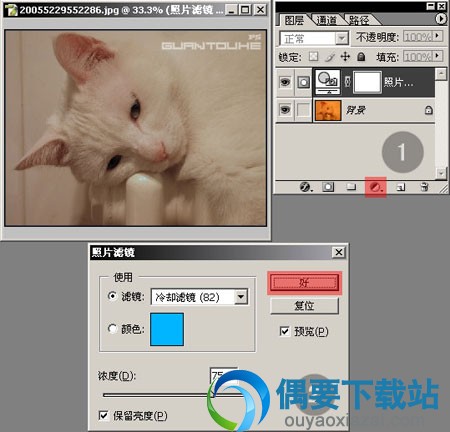
第二步
按键盘Ctrl+E将调整图层拼合,然后选择多边形套索工具参照标签1的参数,把猫猫的五官部分如标签2选择出来。。
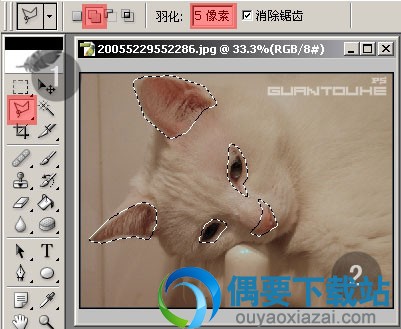
第三步
按键盘Ctrl+J将选区作为新图层建立。

第四步
如标签1所示对背景图层进行图象-调整-色阶,数值参照标签2,调整后按好按钮确定。
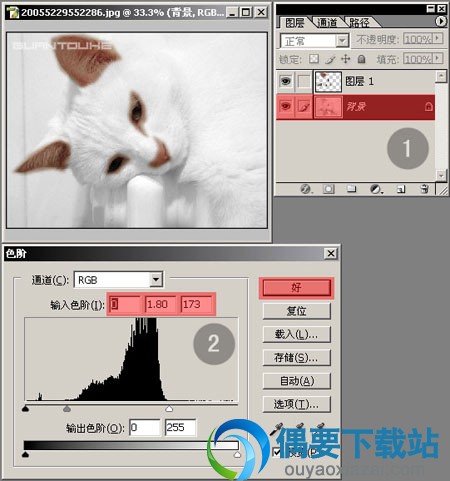
第五步
如标签1所示将图层1的图层混合模式改为柔光并对其进行图象-调整-色相饱和度,数值参考标签2。

第六步
选择橡皮擦工具选用合适笔触及不透明度,将图层1猫猫五官多余的部分进行擦除。

第七步
修整好以后合并图层保存文件就可以收工了。

本站发布的游戏及软件均来源于网络,仅用于人个测试学习使用,不得使用于任何商业用途,请在下载后24小时内删除,请支持正版软件。
如侵犯到您的权益,请及时通知我们,我们会及时处理。邮箱:downbl@163.com
【豫ICP备2023010253号-1】 Copyright @ 2023 碧蓝下载站